Importar alumnado y creación de cursos
Ahora que ya disponemos de los primeros datos necesarios —la relación del alumnado y el archivo con nuestras sesiones de docencia—, ¡la magia comienza!
Haz clic en el botón 02. Importar alumnado.
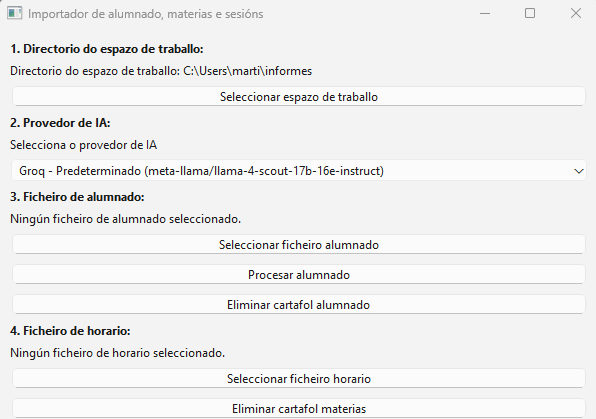
Importar alumnado y creación de cursos
Por norma general, en el punto 1 no deberías hacer nada. El script debe capturar automáticamente el espacio de trabajo, es decir, la carpeta donde quieres guardar la información. En caso de que haya algún fallo, la aplicación pone a tu disposición un botón para seleccionarlo manualmente.
En el punto 2, seleccionas el modelo de lenguaje (LLM) de tu preferencia. Por defecto, aparece Groq, un LLM muy rápido. No obstante, en ciertas ocasiones, puede que no funcione correctamente y el script no genere las carpetas de los cursos de forma adecuada. Si esto ocurre, deberás probar con otro LLM: Gemini, ChatGPT, etc.
Una duda que puede surgir es si el script envía los datos del alumnado a la inteligencia artificial. La respuesta es negativa. De hecho, puedes comprobarlo tú mismo subiendo el script a una inteligencia artificial y preguntándole qué datos se le envían, analizando el código.
En el punto 3, seleccionas el archivo del alumnado, es decir, el archivo .ods o .csv que te facilitó el equipo directivo o el que creaste manualmente. Una vez seleccionado, el programa crea los grupos, una carpeta para cada alumno o alumna y una nota con sus datos básicos (recuerda que el archivo que ofrezco y los datos que aparecen en este manual son ficticios). Si despliegas el árbol de datos, el resultado será algo parecido a lo siguiente:
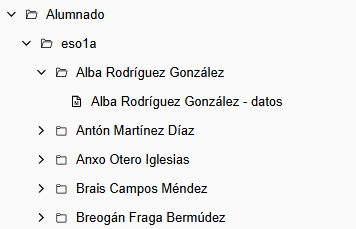
Y la nota de datos de cada alumno se visualiza así:
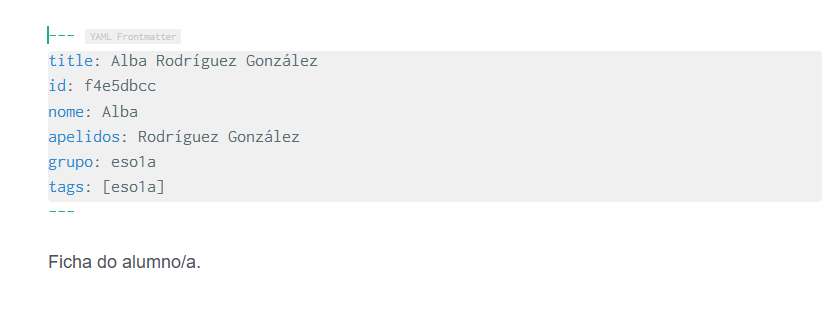
Cada docente puede añadir a esa nota la información que considere oportuna. Además, se pueden crear más notas de forma manual para mantener la información bien organizada.
En el punto 4, al seleccionar el archivo horario.txt (ver paso 6), obtendrás una lista de las materias que aparecen en tu horario. A la derecha de cada materia, habrá un botón con el texto «Procesar materia».
Al hacer clic en ese botón, se creará una nueva carpeta para cada materia. Dentro de esta, habrá una subcarpeta por cada mes del curso académico. Dentro de cada carpeta mensual, el programa creará un archivo por cada sesión de clase, según el calendario oficial de enseñanza de Galicia para el curso 2025-2026 y el horario que seleccionaste.
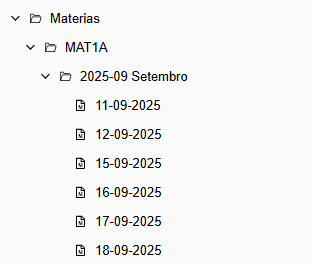
Y al abrir una sesión en concreto visualizamos lo siguiente:
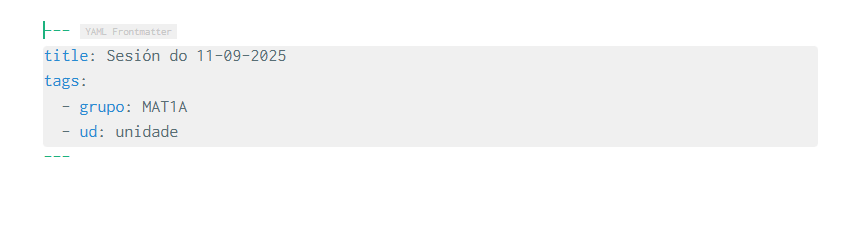
Estas notas servirán como diario de aula. En el encabezado, donde aparece «ud:», introducirás la unidad didáctica que trabajaste en la sesión.
Más adelante, veremos cómo filtrar la información de este diario, tanto por fecha como por unidad didáctica.
